您可以将文稿格式化为两列或多列,其中文本和图形会自动从一列转入到下一列。您可以仅更改文稿中几个段落的列数、整个节的列数,以及文本框或形状中文本的列数。
【注】 如果您不想列中的内容从一列转入到下一列,请添加一个表格(包含您想要的列数)到文稿中。这样,您就可以在页面中的单独表格单元格中输入文本。
给文本添加列
- 执行以下一项操作:
- 对于整个文稿:点按文稿中的任意文本。
如果文稿包括多个节,此设置仅应用于您点按位置的节。
- 对于特定段落:选择您想要更改的段落。
- 对于文本框或形状中的文本:选择对象。
- 对于整个文稿:点按文稿中的任意文本。
- 点按右侧边栏顶部附近的“布局”按钮。
如果没有看到边栏,或边栏中没有“布局”按钮,请点按工具栏中的
 。如果文本位于文本框、表格或形状中,请先点按边栏顶部的“文本”标签,然后点按“布局”按钮。
。如果文本位于文本框、表格或形状中,请先点按边栏顶部的“文本”标签,然后点按“布局”按钮。 - 使用“列”部分中的控制设定列数及其间距:
- 设定列的数量:点按“列”值栏旁边的箭头。
- 设定列间距:连按“列”和“间隔”列中的值,然后键入列的宽度。
- 设定不同的列宽:取消选择“列宽相等”复选框。
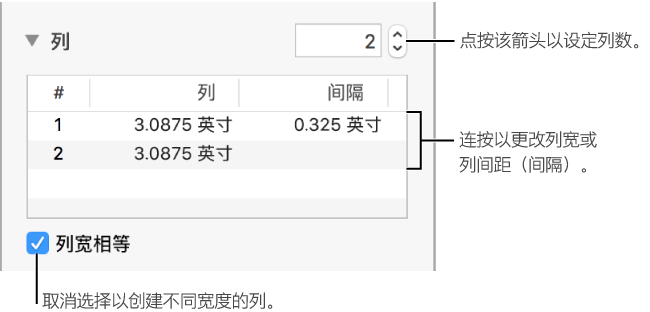
如果您向文稿添加了表格并想编辑列,请参阅调整表格的行和列大小以获取说明。
强制文本进入下一列的顶部
- 点按您要让上一列结束的位置。
- 点按工具栏中的
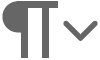 ,然后选取“分列符”。
,然后选取“分列符”。
插入分列符时,Pages 将插入一个称为不可见元素的格式化字符。您可以在文稿中打开不可见元素,以查看应用特殊格式的位置。
另请参阅设定纸张大小和页边空白添加换行符、分页符和分列符添加或删除表格
